Что такое «ПКМ»? Что нужно знать и понимать. Инструкция для новичков
Конечно, многие из новоявленных пользователей, впервые столкнувшихся с объектно-ориентированными системами на основе доступа к основным функциям посредством дополнительных меню, спрашивают о том, что такое «ПКМ». К сожалению, нужно сразу огорчить всех юзеров этого уровня. Не знать, что такое «ПКМ», — значит, не знать вообще ничего.
Что такое «ПКМ» на компьютере
Откровенно говоря, любой пользователь, не знающий, как расшифровывается это сокращение, просто приводит в состояние крайнего недоумения! Ну неужели, даже при самой примитивной попытке интерпретации данного сокращения не может прийти на ум нечто вроде «Правого клика мышью» или аналогичного «Правой кнопки мыши»?
Это и есть понимание того, что такое «ПКМ». Обычно посредством такого клика вызываются дополнительные меню (об этом будет сказано чуть позже). Но для дедушек и бабушек, совершенно не знакомых с устройством и функционированием операционной системы и использованием ее возможностей через стандартные или дополнительные средства, все же попытаемся рассмотреть этот вопрос наиболее подробно.
Что такое «ПКМ» на клавиатуре
Случается и по-другому. Иногда многие своенравные и якобы всезнающие пользователи задаются вопросом о том, что такое «ПКМ» на клавиатуре ноутбука. Ну, что тут можно ответить? Напрашивается только фраза персонажа Владимира Зеленского из «95 квартала», сказанная ведущему шоу насчет определения самого умного интеллектуала в студии (из соображений корректности напоминать ее не будем).

Да, что это на клавиатуре? Просто набор символов. Правый клик к клавиатуре не имеет абсолютно никакого отношения. Иногда, правда, встречаются вопросы типа этого (что такое «ПКМ»?) в разделах форумов или помощи по программному обеспечению, но там дается четкий ответ, что если ты не знаешь этого, сюда лучше не заходить вообще. Кстати сказать, и сама формулировка вопроса вызывает достаточно много нареканий.
Тут любому, даже начинающему юзеру, следует усвоить, что понятия «ПКМ» и «ЛКМ» различаются только определением кнопки мыши, на которую будет производиться нажатие в данный момент (правая или левая).
Использование контекстных меню
С вызываемыми меню, называемыми контекстными, тоже не все так просто. Обычно они содержат намного больше средств доступа к выделяемому объекту (хоть это и не всегда так).
Для простейшего примера можно использовать открытие файла с правами админа в том же «Проводнике» или применение способа просмотра свойств файла или папки (например, размера, длительности звучания или показа, не считая характеристик развертки или битрейта, если это файлы мультимедиа).
Самое главное заблуждение
Наконец, большинство пользователей ассоциирует меню правого клика с использованием ссылки на тот или иной параметр или настройку с панацеей от всех проблем, которые могут иметь компьютерные системы.
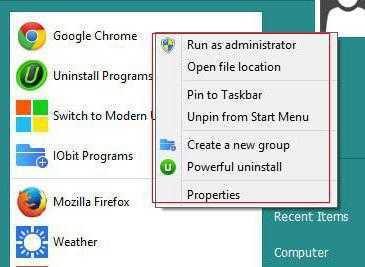
Дело в том, что для доступа к некоторым функциям самой ОС или некоторым возможностям программ этого будет явно недостаточно. Поэтому, прежде чем приступать к изучению компьютерной терминологии, следует четко разобраться, что собой представляют программные продукты и «железные» компоненты, среди которых, кстати, присутствует и манипулятор, называемый мышью. Ею управлять не у всех получается с первого раза. Но пара тренировок – и все будет нормально. И даже правый или левый клик при условии наличия 3-кнопочной мыши будут производиться совершенно элементарно после нескольких предварительных манипуляций.
Остается надеяться, что после прочтения данного материала ни у кого не возникнет вопроса о том, что собой представляет сокращение типа «ПКМ» применительно к его использованию и вызову соответствующих контекстных меню с дополнительными строками доступа к недокументированным или основным настройкам и параметрам.
Кроме всего прочего, следует учесть, что контекстные меню (в отличие от основных) меняют свою структуру только в случае инсталляции программ, самопроизвольно интегрирующих свои команды в систему. Самыми простыми примерами могут служить те же программы-архиваторы вроде WinRAR, WinZIP или 7-Zip. Но и другие приложения способны менять порядок строк и команд, не говоря уже о специализированных утилитах, которые созданы исключительно с этой целью.
Особенности различных раскладок клавиатур
Наиболее распространенной и широко используемой раскладкой является QWERTY. В этой раскладке кнопка спейс бар, то есть пробел, находится в нижней части клавиатуры, между клавишами Alt и Ctrl. Пробел часто используется для разделения слов при вводе текста и является одной из наиболее важных клавиш на клавиатуре.
Однако следует отметить, что существуют и другие раскладки клавиатур, такие как AZERTY (распространенная во Франции и других франкоязычных странах), QWERTZ (распространенная в Германии и некоторых других европейских странах), а также различные варианты для русского, японского, китайского и других языков.
В каждой из этих раскладок расположение кнопки спейс бар может отличаться. В частности, в некоторых раскладках она может быть расположена по бокам клавиатуры, а не в центре
Поэтому при использовании различных раскладок клавиатур важно помнить о различиях в расположении клавиш и быть готовым к их использованию
Зачем нужна и где находится кнопка Backspace на клавиатуре?
Клавиатура компьютера состоит из 101 или 102 клавиш, у каждой из которых своё назначение. Самая большая группа кнопок отвечает за ввод букв, цифр и различных символов. К остальным обращаются для выполнения определённых действий. Большинство пользователей компьютеров даже не имеют представления об их функциях. Кнопка Backspace на клавиатуре применяется достаточно часто, поэтому необходимо изучить её подробно.
Функций у клавиши немного. Обычно к ней прибегают пользователи, работающие в текстовом редакторе. При наборе документов неизбежно встречаются ошибки и опечатки. Как от них избавиться? Нужно удалить неправильно введённый фрагмент. Вот здесь и следует воспользоваться данной кнопкой.
 Backspace на клавиатуре стирает символы, расположенные перед курсором. Удаление происходит последовательно. За одно нажатие клавиши убирается только один знак. Если требуется исключить из документа фрагмент, его выделяют, после чего нажимают Backspace. Результат – отмеченный текст удалён!Запомнить выполняемое клавишей действие просто. Достаточно перевести её название с английского языка. Back означает «позади», а space – «место». Соединив слова воедино, мы получим в дословном варианте «место позади». Таким образом, кнопка освобождает пространство за собой, удаляя последний символ перед курсором.Ещё одна функция Backspace используется при работе с файловой системой. Клавиша выполняет возврат в предыдущую папку (на один уровень вверх) в окне Проводника Windows. Аналогичная функция заложена в некоторые браузерах. Так, для перехода на предыдущую страницу иногда используют сочетание Backspace с клавишей Alt.
Backspace на клавиатуре стирает символы, расположенные перед курсором. Удаление происходит последовательно. За одно нажатие клавиши убирается только один знак. Если требуется исключить из документа фрагмент, его выделяют, после чего нажимают Backspace. Результат – отмеченный текст удалён!Запомнить выполняемое клавишей действие просто. Достаточно перевести её название с английского языка. Back означает «позади», а space – «место». Соединив слова воедино, мы получим в дословном варианте «место позади». Таким образом, кнопка освобождает пространство за собой, удаляя последний символ перед курсором.Ещё одна функция Backspace используется при работе с файловой системой. Клавиша выполняет возврат в предыдущую папку (на один уровень вверх) в окне Проводника Windows. Аналогичная функция заложена в некоторые браузерах. Так, для перехода на предыдущую страницу иногда используют сочетание Backspace с клавишей Alt.
Ноутбуки и нетбуки имеют более компактную клавиатуру по сравнению с обычными компьютерами. Поэтому расположение клавиш у них несколько отличается от стандартного размещения. В моделях с небольшим размером экрана отсутствует цифровая клавиатура, но клавиша Backspace сохранила своё положение.
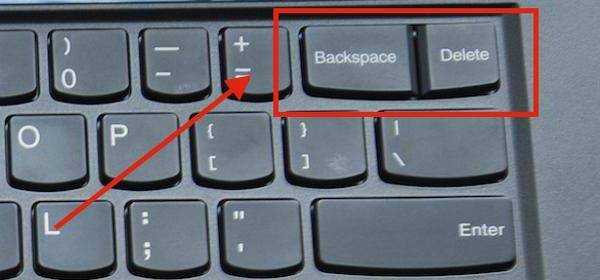 К сожалению, из-за малой поверхности кнопки её название редко пишется полностью. Найти её поможет следующий приём. Отыскав ряд с обозначением цифр от 1 до 0, нужно перейти к последней клавише, которая обычно следует за кнопками со знаками «вычитание» и «равно». Это и будет Backspace.
К сожалению, из-за малой поверхности кнопки её название редко пишется полностью. Найти её поможет следующий приём. Отыскав ряд с обозначением цифр от 1 до 0, нужно перейти к последней клавише, которая обычно следует за кнопками со знаками «вычитание» и «равно». Это и будет Backspace.
В статье использованы материалы:
http://androidov.net/s/%D0%93%D0%B4%D0%B5+%D0%BD%D0%B0%D1%85%D0%BE%D0%B4%D0%B8%D1%82%D1%81%D1%8F+%D0%BD%D0%B0+%D0%BA%D0%BB%D0%B0%D0%B2%D0%B8%D0%B0%D1%82%D1%83%D1%80%D0%B5+%D0%BA%D0%BD%D0%BE%D0%BF%D0%BA%D0%B0+space
Что такое space на клавиатуре?
Надеемся, где на клавиатуре кнопка space объяснять не нужно – это самая широкая клавиша в нижнем ряду. Функциональные клавиши – самый верхний ряд клавиатуры.
Для чего нужна клавиша пробел?
Пробел (space) – длинная горизонтальная клавиша в нижней части клавиатуры, она всегда больше всех остальных клавиш на клавиатуре. Нажатие клавиши пробел создает пустое пространство (пробел), которое разделяет отдельные слова и другие символы в предложениях.
Какая клавиша служит для ввода пробела между словами?
Служебные клавиши для редактирования. Space (пробел) — это самая длинная клавиша, которая расположена в нижней части клавиатуры. Название клавиши говорит само за себя, она вставляет пробелы между символами, словами и предложениями; Backspace — клавиша удаления символа слева от курсора.7 мая 2013 г.
Где находится кнопка Tab на клавиатуре?
1. Клавиша Tab вставляет символ табуляции, который переводит курсор вправо на размер символа табуляции (обычно это 8 пробелов). Клавиша Tab находится на всех QWERTY клавиатурах слева от клавиши Q, над клавишей Caps Lock. На рисунках справа и ниже показан пример того как может выглядеть клавиша Tab на клавиатуре.
Где находится кнопка спейс на компьютере?
Находится обычно в нижнем левом углу. Fn это клавиша модификатор, используемая на компактных раскладках клавиатуры, в основном на ноутбуках. Необходима для объединения функций, располагается обычно в левом нижнем углу.
Где находится кнопка тильда на клавиатуре?
Пользователи её также называют волнистой линией или завитушкой, тильда – символ (
), который находится на компьютерной клавиатуре ниже клавиши Эскейп (ESC) и соответствует обратной кавычке ` и букве Ё в русской раскладке, напоминает волнистую линию. На изображении вы можете увидеть тильду.7 мая 2014 г.
Для чего нужна кнопка Ctrl?
Сокращенно от контроля, Ctrl является ключевой клавишей на клавиатуре и расположена в нижней левой и правой части основной клавиатуры. … Эта клавиша обычно используется в сочетании клавиш клавиатуры. Например, комбинация клавиш + + открывает диспетчер задач или перезагружает компьютер.
Где пробел?
Типичная клавиша пробела большая, ее достаточно, чтобы ее можно было использовать большим пальцем правой или левой руки, и она почти всегда находится в нижнем ряду стандартных раскладок клавиатуры.
Для чего нужна кнопка End?
В прикладном ПО Клавиши-стрелки перемещают указатель (курсор) вверх, вниз, влево и вправо. Клавиши Home («начало») и End («конец») позволяют переместиться в начало и конец чего-либо — документа, строки, абзаца.
Что такой пробел?
Пробе́л — интервал между буквами, обозначающий границы слов во многих системах письменности. Функционально пробел принадлежит к знакам препинания. ГОСТ определяет пробел следующим образом: «литера, воспроизводимая отсутствием начертания». Пробел — сравнительно позднее изобретение.
Какая клавиша нажата если у вас новый текст печатается стирая старый?
Так происходит, если была случайно нажата кнопка Insert. При нажатии на нее новый текст печатается, стирая старый. Чтобы это отменить, нужно снова нажать на Insert. Все буквы набираются большими.
Какая клавиша используется для удаления символа справа от курсора?
Backspace (букв. «пробел назад»), BS, erase, C (изредка в мобильных телефонах), ←, ⌫, забой, возврат, шаг назад — клавиша на клавиатуре компьютера, служащая для удаления символа, находящегося перед курсором (слева при направлении письма слева направо или справа при направлении справа налево).
Как на клавиатуре выглядит кнопка таб?
Tab — это сокращение от tabulation, «табуляция». … При нажатии клавиши табуляции каретка упиралась в первый же стопор, а машинистка могла продолжать печать с отступом. На современных QWERTY-клавиатурах клавиша Tab располагается слева клавиши Q (Й). Она стоит в крайнем левом столбце над Caps Lock и под
Что значит Tab на клавиатуре?
Клавиша Tab ↹ в прикладном ПО
В текстовых редакторах, текстовых процессорах — ввод символа табуляции, работа с отступами. В графических интерфейсах — прыжок (смена фокуса). В частности, в Windows Tab ↹ — переключение между элементами текущего окна, Alt + Tab ↹ — переключение между программами.
Как использовать клавишу Tab?
Подводим последовательно указатель мышки к местам между цифрами и их названиями, кликаем левой кнопкой мыши и нажимаем один раз клавишу “Tab”.
Советы и рекомендации по использованию клавиши Spacebar
1. Используйте Spacebar для прокрутки веб-страниц:
Одним из наиболее распространенных способов использования клавиши Spacebar является прокрутка веб-страниц. Когда вы находитесь на веб-странице, просто нажмите клавишу Spacebar, чтобы прокрутить содержимое вниз на один экран. Это удобно, когда вы хотите быстро просмотреть содержимое страницы без использования мыши или трекпада.
2. Используйте Spacebar для прослушивания и паузы аудио и видео:
Многие медиа-плееры включают функцию использования клавиши Spacebar для прослушивания и паузы аудио и видео. Когда вы находитесь в медиа-плеере и воспроизводите аудио или видео, просто нажмите клавишу Spacebar, чтобы приостановить воспроизведение. Нажатие клавиши Spacebar во второй раз возобновит воспроизведение.
3. Используйте Spacebar для пролистывания списков и документов:
Клавиша Spacebar также может использоваться для прокрутки списков и документов вниз или вверх на один элемент или страницу. Например, когда вы просматриваете список электронных писем или документ в текстовом редакторе, вы можете нажать клавишу Spacebar, чтобы пролистнуть содержимое вниз на одну запись или страницу.
4. Используйте клавишу Spacebar в сочетании с другими клавишами:
Клавишу Spacebar можно использовать в сочетании с другими клавишами для выполнения различных действий, например:
- Ctrl + Spacebar: выбор нескольких элементов;
- Shift + Spacebar: выбор всех элементов в интервале;
- Alt + Spacebar: открытие системного меню окна;
- Fn + Spacebar: включение/выключение подсветки клавиатуры на ноутбуке.
5. Будьте осторожны с использованием клавиши Spacebar в чувствительных приложениях:
В некоторых чувствительных приложениях, таких как текстовые редакторы или текстовые поля веб-форм, использование клавиши Spacebar может вызывать нежелательные действия, например, добавление случайного пробела в середине предложения. Поэтому будьте внимательны, когда используете клавишу Spacebar в таких приложениях и проверьте свои действия перед сохранением изменений.
Функционал клавиши spacebar
Основной функцией клавиши spacebar является вставка пробела между словами. При нажатии на клавишу spacebar, курсор перемещается на экране на один пробел вперед.
Кроме того, клавиша spacebar также может выполнять следующие дополнительные функции:
- Прокрутка вниз: во многих программах и веб-страницах прокрутка контента осуществляется при нажатии на клавишу spacebar. Когда контент заполняет весь экран, прокрутка вниз позволяет увидеть следующую часть информации, которая находится за пределами видимой области.
- Переход на новую страницу: в некоторых программах или веб-страницах при нажатии на spacebar происходит переход на следующую страницу или раздел. Это особенно удобно при просмотре длинного текста или списка элементов.
- Пауза проигрывания: в медиа-проигрывателях и видеоплеерах, клавиша spacebar используется для приостановки и возобновления проигрывания аудио или видео контента. Нажатие на клавишу позволяет временно остановить воспроизведение и продолжить позже.
- Выбор опций: в некоторых программах, клавиша spacebar используется для выбора определенных опций или элементов в диалоговых окнах или всплывающих меню. При наличии соответствующей подсказки, нажатие на клавишу spacebar позволяет выбирать и подтверждать определенный вариант.
Обращайте внимание на контекст использования клавиши spacebar, так как ее функционал может различаться в разных программах и приложениях
История
Первоначально (у ранних авторов, относящихся к концу 19 века) «планка» представляла собой буквально металлическую планку, проходящую по всей ширине клавиатуры (или даже шире, и даже окружавшую ее), которая запускала движение каретки, не вызывая при этом никакого выстрела. шрифтов к валику. Более поздние образцы постепенно сжимались и развивались в их нынешнюю более эргономичную форму в виде широкой, расположенной в центре, но в остальном, очевидно, нормальной «клавиши», поскольку клавиатуры пишущей машинки (и компьютера) стали включать дополнительные функциональные клавиши и были более сознательно «стилизованы». Хотя это зависит от типа клавиатуры, пробел обычно находится между клавишами Alt (или клавишами Command на клавиатурах Macintosh) и под буквенными клавишами: C, V, B, N и M на стандартной клавиатуре QWERTY.
Некоторые ранние пишущие машинки и особенно компьютерные клавиатуры использовали другой метод вставки пробелов, как правило, меньшую, менее четкую «пробел» клавишу, которая также часто была установлена в менее центральном положении, например то Письменный мяч Хансена, Пишущие машинки Hammond или Sinclair ZX Spectrum и Юпитер Туз диапазоны. Самый ранний известный пример, Пишущая машинка Шоулза и Глиддена использовал рычаг, чтобы освободить место между словами, размещение изобретения вставки пробела после 1843 года. Однако эти методы также обычно были лишь частью аналогичных идиосинкразических полноразмерных раскладок клавиатуры, разработанных больше для того, чтобы справиться с конкретными техническими требованиями или ограничениями, чем с чувством удобства для пользователя, и как таковые имели ограниченный успех , иногда опускается даже на более поздних моделях той же линейки (например, линии Sinclair Spectrum 128k и «Plus», которые приняли более «обычно стилизованные» клавиатуры с пластиковыми клавишами и широким центральным пробелом вместо более ранних резиновых клавиш «chiclet» и маленький, смещенный пробел).
Уникальные возможности использования Spacebar в играх
Одной из основных функций Spacebar в играх является прыжок. Многие платформеры и игры про супергероев позволяют игроку управлять персонажем, используя прыжки с помощью клавиши Spacebar. Она позволяет персонажу перепрыгивать пропасти, избегать препятствий и достигать недоступных мест.
Кроме того, Spacebar может использоваться для активации специальных навыков или атак. Например, во многих файтингах можно использовать специальные комбинации клавиш, включая пробел, для нанесения мощных ударов или запуска специальных приемов у персонажей.
Еще одна уникальная возможность Spacebar — это взаимодействие с предметами и окружением в игре. В некоторых играх, например, в головоломках или приключениях, игрок может использовать пробел для поднятия объектов, открывания дверей или активации механизмов. Это позволяет создателям игр давать игроку больше возможностей для взаимодействия с игровым миром.
Spacebar также может быть использована для прицеливания или стрельбы в некоторых играх. В шутерах от первого лица или в аркадных играх, где игрок управляет космическим кораблем, клавишу Spacebar можно использовать для обстрела врагов или для активации особых оружий.
Все эти уникальные возможности Spacebar делают ее важной частью игрового опыта. Позволяя игроку выполнять различные действия на клавиатуре, она добавляет глубину и интерактивность в игры, делая их более захватывающими и увлекательными
История расположения клавиш
Расположение клавиш на клавиатуре, которое мы используем сегодня, не всегда было таким. Некоторые клавиши даже меняли свое местоположение в течение времени. В этом разделе мы расскажем о нескольких важных этапах истории расположения клавиш.
-
QWERTY-раскладка
Самое распространенное расположение клавиш на современных клавиатурах основано на QWERTY-раскладке. Название раскладки происходит от первых шести букв верхнего ряда клавиш. Эта раскладка была разработана в 1870 году Шолесом Ремингтоном, создателем пишущих машинок. Целью его раскладки было размещение наиболее часто используемых букв в таком порядке, чтобы уменьшить вероятность заедания клавиш.
-
Добавление клавиши «Пробел»
В начале развития пишущих машинок и ранних компьютеров клавиатура не имела клавиши «Пробел». Вместо нее использовалась клавиша «Символ разделения слов» или «Sc.» В 1960-х годах клавишу «Символ разделения слов» заменили на клавишу «Пробел», которую мы используем сегодня. Это было связано с изменением потребностей пользователей и распространением компьютеров во всем мире.
-
Расположение клавиши «Пробел»
Клавиша «Пробел» обычно находится на самом нижнем ряду клавиш и занимает значительную площадь. Она удобна для быстрого и удобного ввода, поскольку пальцы большинства людей лежат на так называемом «домашнем ряду» клавиш, где находятся исходные позиции пальцев.
Таким образом, наша современная клавиатура со своим расположением клавиш и кнопкой «Пробел» продолжает эволюционировать, отражая потребности пользователей и их способ взаимодействия с компьютерами.
Что такое Spacebar и как он работает
Spacebar выполняет роль пробела между словами при вводе текста. Ее основная функция – разделять слова и фразы, делая текст более удобочитаемым. Кроме того, в некоторых программах и приложениях Spacebar может использоваться для выполнения разных действий, таких как прокрутка страницы вниз, подтверждение выбора или запуск определенного действия.
Spacebar работает по принципу механического переключателя, который активируется при нажатии на клавишу. При нажатии происходит смещение металлической пластины, что приводит к замыканию электрической цепи и генерации сигнала компьютеру. Компьютер интерпретирует этот сигнал как нажатие клавиши Spacebar и выполняет соответствующее действие, в зависимости от текущей программы или операционной системы.
Однако стоит отметить, что некачественная клавиатура или старый механизм переключения могут привести к неправильной работе Spacebar. Иногда нажатия на клавишу могут не регистрироваться или происходить двойные нажатия, что может вызывать неудобства при использовании клавиатуры.
Расположение клавиши Space bar на клавиатуре
Клавиша Space bar (или просто «пробел») расположена на клавиатуре между буквой «с» и клавишей «б». Она представляет собой наиболее широкую клавишу на клавиатуре и обычно имеет две физические кнопки, установленные в центре и по бокам клавиши.
Функциональное расположение клавиши Space bar на клавиатуре обусловлено ее важностью. Она является одной из самых используемых клавиш и служит для ввода пробелов между словами при наборе текста
Расположение клавиши Space bar в центре клавиатуры позволяет удобно доступиться к ней как левой, так и правой рукой. Это делает ее удобной для использования независимо от предпочтений пользователя.
Клавиша Space bar также может иметь дополнительные функции, в зависимости от программного обеспечения или операционной системы. Например, при просмотре веб-страниц или документов, она может прокручивать содержимое вниз. Также, в различных приложениях и играх, клавиша Space bar может использоваться для выполнения определенных действий или команд.
В целом, расположение клавиши Space bar на клавиатуре было разработано с учетом удобства ее использования и наиболее частого использования в процессе ввода текста и взаимодействия с компьютером.
Где находится клавиша Space bar?
Клавиша Space bar обладает уникальным расположением, что делает ее легко доступной для использования во время печати текста или навигации в интернете. Она представляет собой длинную прямоугольную клавишу, которую удобно нажимать большим пальцем правой руки.
Благодаря своему расположению, клавиша Space bar считается одной из самых важных клавиш на клавиатуре. Она играет важную роль в наборе текста, поскольку используется для разделения слов и предложений. Простым нажатием этой клавиши можно создать пробел между словами или разделить текст на абзацы, делая его более удобочитаемым.
Кроме того, клавиша Space bar также используется во время просмотра веб-страниц и документов. Нажатие на эту клавишу прокручивает содержимое вниз, осуществляя прокрутку страницы. Это удобно при просмотре длинных текстов или приложений, где можно листать информацию клавиатурой.
Важно отметить, что клавиша Space bar взаимодействует с другими клавишами на клавиатуре. Например, в сочетании с клавишей Shift она позволяет набирать заглавные буквы, а вместе с клавишей Ctrl может выполнять различные команды, такие как копирование и вставка текста
Таким образом, клавиша Space bar — это неотъемлемая часть клавиатуры, которая имеет важное значение при наборе текста и навигации в интернете. Ее удобное расположение и функциональность делают использование клавиши Space bar неотъемлемой частью работы с компьютером
Функциональные особенности расположения клавиши Space bar
Во-первых, расположение клавиши Space bar на клавиатуре позволяет легко и быстро использовать ее большим пальцем правой или левой руки. Такое расположение делает нажатие на клавишу более удобным и эффективным для пользователя.
Во-вторых, клавиша Space bar также имеет функцию скроллинга. При просмотре веб-страниц или документов, можно использовать клавишу Space bar для прокрутки страницы вниз. Это позволяет быстро просматривать большие объемы информации, делая работу более удобной и эффективной.
Кроме этого, клавиша Space bar может использоваться в сочетании с другими клавишами для выполнения различных команд и функций. Например, в сочетании с клавишей Shift, она позволяет выделить текст или перемещаться между объектами на экране. Также, в сочетании с клавишей Ctrl, она может использоваться для копирования или вставки текста.
И наконец, клавиша Space bar является неотъемлемым элементом при наборе текста на клавиатуре, играя важную роль в создании пробелов между словами. Без нее набор текста был бы затруднителен и неудобен.
В итоге, функциональные особенности расположения клавиши Space bar делают ее удобной и многофункциональной. Она не только облегчает набор текста, но также обеспечивает быстрый доступ к прокрутке веб-страниц и выполнению различных команд на компьютере.
Видео:как нажать кнопку пробел (space) на клавиатуреСкачать

Клавиша END
Здесь все просто.
End – конец, окончание. В основном,
клавиша END используется для перемещения курсора в конец строки, в которой он расположен.
Выражения и идиомы со словом end:
A dead-end – тупик (дословно: мертвый конец)
a dead-end job — бесперспективная работа
The end justifies the means. — Цель оправдывает средства. Известная фраза Niccolò Machiavelli (Николло Макиавелли).
He ended his remarks by quoting Plato. — Он закончил свои комментарии цитатой Платона.
Odds and ends – мелочи, всякая всячина
We can always pick up odds and ends on the road. – Мы всегда можем докупить мелочи по дороге.
To tie up some loose ends – закрыть все вопросы, включая мелкие детали (дословно: завязать свободные концы. Loose ends – незаконченные дела)
I can’t have any loose ends with this thing. – В этом деле я не могу рисковать.
to end up – закончить
And look how he ended up! – И посмотри, где он оказался (чем он закончил)!
Слово end входит в первые 300 самых популярных английских слов. Читайте нашу статью «1000 самых нужных английских слов по порядку«. Рекомендуем вам сосредоточиться на изучении именной этой тысячи слов. Изучая слова по этому списку, вы рационально и эффективно подойдете к составлению вашего базового словарного запаса.
Первая 1000 слов поможет понимать до 80% разговорной бытовой речи и письменных текстов.
Теперь вы знаете, как переводится большинство слов на вашей клавиатуре, и, уверены, пополнили свой словарный запас полезными для вас английскими словами. Смотрите периодически на вашу клавиатуру и вспоминайте значения слов, которые вы видите каждый день, а также, слова и выражения из англ.яз., с ними связанные.
..
Как использовать кнопку Pause Break в Mac OS?
Кнопка Pause Break на клавиатуре Mac OS не предусмотрена стандартным образом, и ее функциональность не совпадает с таковой в Windows-клавиатурах. Вместо этого, в Mac OS есть комбинации клавиш, которые позволяют выполнять некоторые аналогичные действия.
Одна из наиболее часто используемых комбинаций клавиш для имитации функциональности кнопки Pause Break в Mac OS — это:
Fn + Control + F12
Эта комбинация клавиш позволяет активировать функцию «Emulate Keypad», которая может заменить функциональность кнопки Pause Break в некоторых приложениях или средах разработки.
Однако, в Mac OS комбинация клавиш имеет различное воздействие в зависимости от приложения. Например, в некоторых текстовых редакторах комбинация может использоваться для приостановки выполнения скриптов, а в других приложениях – для управления аудио или видео плеерами.
Важно отметить, что функциональность кнопки Pause Break может различаться в зависимости от операционной системы и клавиатурного расположения. Поэтому, для полного понимания, как использовать данную кнопку в конкретном приложении или ситуации, рекомендуется обратиться к документации или справочному руководству к используемому программному обеспечению или операционной системе
Клавиша клавиатуры DELETE
Во-первых, давайте научимся правильно произносить слово delete. Не знаю, как вас, а меня очень сильно коробит, когда образованные люди, много работающие с компьютером, различными программами и зарубежными интернет-сайтами, которые хорошо разбираются в тонкостях своей профессии, произносят английские слова неправильно (названия клавиш, или название кнопок-функций в программах). Яркий пример – это то, как произносят слово KEY. (Как произносить правильно расскажем ). Грубые ошибки в произношении сразу выдают незнание или очень поверхностное знание английского языка и явно не работают в плюс на имидж специалиста. Так бы мы и не узнали, знает он английский или нет. Но по 2-3 неправильно произнесенным словам все сразу становится понятно. А нужно-то было всего-лишь выучить 20-40 слов. И никто бы никогда не узнал этой «страшной» тайны, что, на самом деле, английский – не ваш «конек».
Итак, правильно слово DELETE произносится |dɪˈliːt| (ди ˈлит).
Delete – deleted – been deleted (3 формы глагола)
His name was deleted from the list. — Его фамилию вычеркнули /изъяли/ из списка.
Delete — стирать, удалять, уничтожать. И именно в этом, спец.значении мы его и используем чаще всего.
Примеры словосочетаний со словом delete и их перевод на русский:
to delete / erase a file — удалить файлdelete in progress — выполняется удалениеdelete row /column — удалить строку / колонку
DELETE — клавиша на клавиатуре компьютера. Обозначается как Delete, Del или ⌦. При нажатии этой кнопки, в тексте удаляются символы, которые стоят справа от курсора (в отличие от кнопки ← , которая удаляет символ перед курсором).
Надо сказать, что в разговорной речи этот глагол используется не так часто.
Курсор
Обсуждая функции клавиш, мы несколько раз столкнулись со словом «курсор». Как будет «курсор» на английском? Есть несколько синонимов:
— mouse pointer (дословно – указатель мыши). Mouse |maʊs| — мышь. (Чтобы запомнить правильное произношение этого слова, вспомним про Микки Мауса (Mickey Mouse).
— mouse cursor |ˈkɜːsə|
— text cursor
— caret
Справа от кнопки DELETE находится

























